Cum să adăugați o siglă verificată la e-mailul companiei dvs. (pas cu pas)
Publicat: 2023-06-22Știați că puteți adăuga o siglă verificată la e-mailurile de afaceri trimise? Aceasta este similară cu o bifă socială și verifică dacă e-mailurile dvs. sunt autentice.
Atacurile de tip spam și phishing sunt frecvente, iar mulți utilizatori sunt îngrijorați de faptul că sunt înșelați. Afișarea unui logo verificat poate oferi clienților și cititorilor liniște sufletească, ceea ce duce la deschiderea mai multor e-mailuri.
În acest articol, vă vom arăta cum să adăugați un logo verificat la e-mailul dvs. de afaceri.
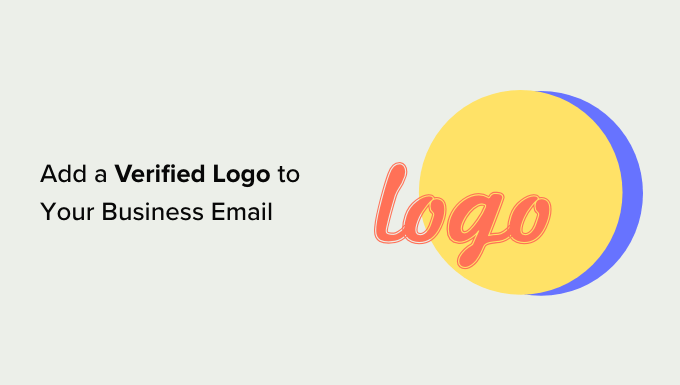
De ce ar trebui să adăugați un logo verificat la e-mailul companiei dvs.?
E-mailul este o parte importantă a oricărei afaceri, în special cea pe care o rulați de pe un site web WordPress. Vrei să te asiguri că e-mailurile tale sunt livrate și citite efectiv de utilizatorii și clienții tăi.
Problema este că utilizatorii tăi vor primi multe e-mailuri în fiecare zi de la spammeri și escroci. S-ar putea să se întrebe dacă e-mailurile tale sunt în siguranță și să evite să dai clic pe ele.
Ai nevoie de o modalitate de a le oferi liniște sufletească. Nu ar fi bine dacă ar exista o modalitate de a le arăta cititorilor și clienților că e-mailurile tale au fost de fapt trimise de compania ta?
Aici intervin siglele verificate.
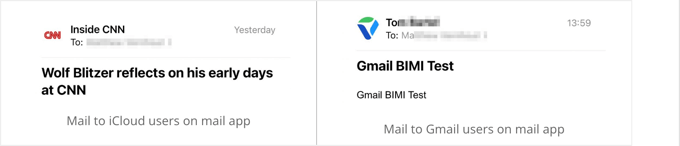
BIMI este un nou standard de e-mail care înseamnă „Indicatori de marcă pentru identificarea mesajelor”. Acesta verifică că e-mailurile provin de fapt de la companie care pretinde că le trimite. Sigla mărcii dvs. va fi afișată lângă mesajele de e-mail autentice pentru a le informa clienților că sunt în siguranță.
Locația și aspectul siglei mărcii dvs. vor depinde de clientul de e-mail utilizat, iar unii furnizori de e-mail încă nu afișează deloc un logo verificat. Cu toate acestea, standardul BIMI este susținut de tot mai mulți clienți de e-mail, în special pe dispozitivele mobile.
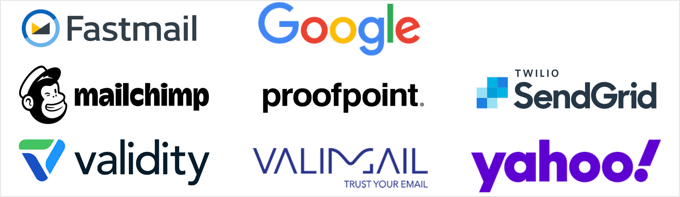
Cu toate acestea, configurarea unui logo verificat este complexă. La fel ca un puzzle, există o mulțime de pași care trebuie finalizați și va dura ceva timp.
Acest articol vă va ghida prin procesul pas cu pas. Rețineți că unii dintre pașii sunt destul de tehnici și ați putea dori să contactați un specialist IT sau juridic pentru ajutor.
Acestea fiind spuse, haideți să aruncăm o privire la cum să adăugați o siglă verificată la e-mailul dvs. de afaceri. Iată pașii pe care îi vom acoperi:
- Pasul 1: Crearea unei adrese de e-mail profesionale pentru afaceri
- Pasul 2: Configurarea DMARC pentru autentificarea e-mailurilor autentice
- Pasul 3: Crearea unui logo de marcă pentru afacerea dvs
- Pasul 4: Marcați sigla mărcii dvs., astfel încât să fie legal a dvs
- Pasul 5: Încărcați sigla mărcii dvs. pe site-ul dvs. web
- Pasul 6: solicitarea unui certificat de marcă verificată (VMC)
- Activarea unei sigle verificate BIMI pentru e-mailurile companiei dvs
- Verificarea faptului că BIMI este configurat corect
Pasul 1: Crearea unei adrese de e-mail profesionale pentru afaceri
Încă folosiți o adresă de e-mail generică Yahoo, Gmail sau Hotmail pentru afacerea dvs.? Clienții adesea nu au încredere în e-mailurile care provin dintr-un cont de e-mail generic.
O adresă de e-mail de domeniu personalizată pare mai profesionistă și oferă credibilitate afacerii dvs. Asigurați-vă că obțineți unul care folosește același domeniu ca site-ul dvs.
De exemplu, dacă adresa site-ului dvs. este miamiflorist.com , atunci adresa dvs. de e-mail ar trebui să arate ca [email protected] .
Dacă nu aveți deja o adresă de e-mail comercială care să folosească domeniul site-ului dvs. web, atunci puteți configura una în cinci minute folosind ghidul nostru despre cum să creați o adresă de e-mail comercială gratuită.
Sau, dacă preferați să utilizați aplicația web de e-mail Google sau Microsoft, atunci consultați ghidurile noastre despre cum să configurați o adresă profesională cu Gmail și Google Workspace sau Outlook (Office365).
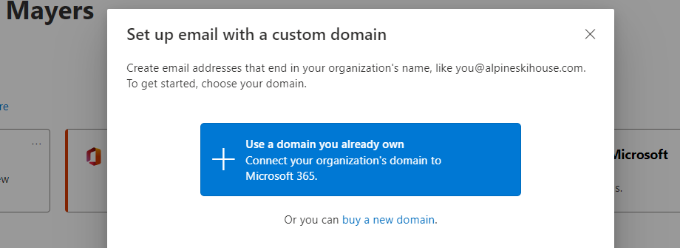
Odată ce aveți o nouă adresă de e-mail, poate fi necesar să modificați înregistrările de schimb de e-mail (MX) de pe site-ul dvs. web. Înregistrările MX indică serverelor de internet unde să trimită e-mailuri către și de la numele de domeniu al site-ului dvs. web.
Va trebui să găsiți detaliile noilor înregistrări MX de la furnizorul dvs. de e-mail și apoi să urmați ghidul nostru despre cum să schimbați înregistrările MX pentru site-ul dvs. WordPress.
Apoi, în sfârșit, poate doriți să utilizați noua adresă de e-mail pentru a primi e-mailuri de notificare de la WordPress. Pentru a face acest lucru, pur și simplu urmați ghidul nostru despre cum să schimbați e-mailul de administrator WordPress.
Pasul 2: Configurarea DMARC pentru autentificarea e-mailurilor autentice
Acum că aveți o adresă de e-mail personalizată folosind numele domeniului dvs., puteți configura DMARC (Autentificare, raportare și conformitate a mesajelor bazate pe domeniu) pentru domeniul dvs.
Acest lucru permite serverelor de e-mail să facă diferența dintre mesajele dvs. de e-mail autentice și e-mailurile false de la escroci care folosesc adresa dvs. Vă protejează utilizatorii și clienții împotriva atacurilor de phishing și, de asemenea, împiedică e-mailurile dvs. să fie marcate ca spam.
Sfat: Dacă nu sunteți sigur dacă domeniul dvs. folosește deja DMARC, puteți verifica folosind un verificator precum MXToolbox. Acest lucru este important, deoarece ar trebui să aveți o singură înregistrare DMARC.
BIMI solicită ca mesajele de e-mail să fie autentificate de DMARC înainte ca un logo al companiei verificat să fie afișat pe e-mailurile dvs. Acest lucru se va asigura că logo-ul este afișat numai pe e-mailurile care provin efectiv de la dvs.
Apoi, toate e-mailurile suspecte sunt fie respinse, fie puse în carantină.
Ați configurat DMARC adăugând o nouă înregistrare DNS la domeniul dvs. Codul pe care îl veți adăuga depinde de nevoile afacerii dvs. și puteți afla mai multe pe site-ul web DMARC.
Dacă doriți ca serverele de e-mail să respingă toate e-mailurile suspecte, înregistrarea DNS va arăta astfel:
v=DMARC1; p=reject; pct=100; rua=mailto:[email protected]
Sau, dacă doriți ca e-mailurile suspecte să fie puse în carantină, codul va fi similar cu acesta:
v=DMARC1; p=quarantine; pct=100; rua=mailto:[email protected]
În funcție de nevoile dvs., înregistrarea DNS poate conține un cod suplimentar.
Asigurați-vă că schimbați adresa de e-mail de retur cu adresa propriei afaceri. Această adresă va fi folosită pentru a vă trimite rapoarte DMARC despre e-mailurile înșelătorii care au fost respinse sau puse în carantină.
Metoda exactă pe care o utilizați pentru a adăuga înregistrarea DNS va depinde de registratorul de nume de domeniu pe care îl utilizați. Dacă utilizați Bluehost, atunci va trebui să vă conectați și să faceți clic pe „Domenii”.
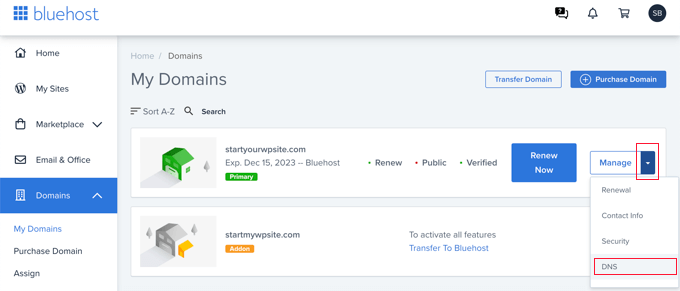
Aceasta va lista numele dvs. de domenii. După ce îl găsiți pe cel corect, ar trebui să faceți clic pe săgeata în jos de lângă butonul „Gestionați” și să selectați „DNS” din meniul drop-down.
Pe pagina următoare, trebuie să derulați în jos la secțiunea TXT și să faceți clic pe butonul „Adăugați înregistrare” pentru a adăuga o nouă înregistrare TXT la setările DNS.

Acum puteți adăuga înregistrarea DMARC.
În câmpul Înregistrare gazdă, ar trebui să tastați „_dmarc”. Apoi, puteți lipi codul DMARC pe care l-ați ales mai sus în câmpul Valoare TXT. Puteți lăsa setarea TTL cu valoarea implicită.
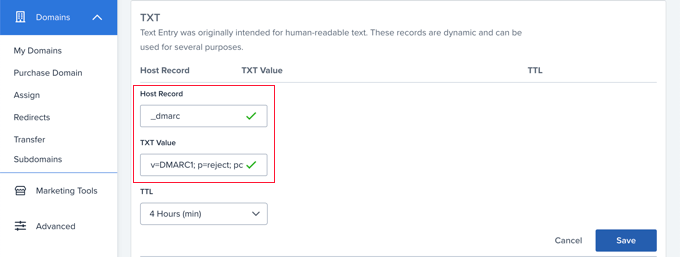
După ce faceți clic pe butonul „Salvare”, setările DNS vor fi actualizate. Cu toate acestea, ca și în cazul oricărei modificări DNS, va trebui să așteptați până la 48 de ore pentru ca noua setare să intre în vigoare.
Pasul 3: Crearea unui logo de marcă pentru afacerea dvs
Vă puteți gândi la un logo ca la poza de profil pentru afacerea dvs. Îți ajută clienții să identifice și să-ți asocieze afacerea cu o identitate vizuală. Veți folosi sigla pe site-ul dvs. web, pe conturile de rețele sociale, pe buletinul informativ prin e-mail și pe cărți de vizită.
Dacă nu aveți deja un logo al mărcii pentru afacerea dvs., atunci primul pas este să creați unul, să cumpărați unul sau să angajați pe cineva care să vă facă unul.
Pentru BIMI, acesta va trebui să fie în formatul Scalable Vector Graphics (SVG). Acesta este un format de imagine vectorială care se va asigura că logo-ul dvs. arată bine în orice dimensiune de afișare.
Crearea unui logo al afacerii
Puteți crea singur un logo folosind un software de web design sau un creator de logo gratuit.
Asigurați-vă că aplicația vă poate salva sigla în format SVG, cum ar fi Adobe Illustrator, Affinity Designer, Inkscape sau Sketch.
Sigla dvs. de e-mail BIMI ar trebui, de asemenea, să urmeze aceste instrucțiuni pentru a fi compatibilă cu diferite servicii de e-mail:
- Fii centrat astfel încât să poată fi afișat într-un pătrat, pătrat cu colțuri rotunjite sau cerc
- Să aibă un fundal solid, nu unul transparent
- Fii salvat ca fișier SVG
- Fiți cât mai mic posibil și sub 32 KB
Angajarea unui designer grafic profesionist pentru a crea un logo
Dacă nu sunteți un designer grafic, atunci s-ar putea să vă fie dificil să creați un logo care să arate bine. În schimb, puteți angaja un designer profesionist pentru a vă crea logo-ul afacerii.

Pentru a afla unele dintre cele mai bune locuri pentru a obține un logo WordPress personalizat în limita bugetului dvs., consultați ghidul nostru despre cele mai bune locuri pentru a obține un logo personalizat.
Asigurați-vă că anunțați designerul că aveți nevoie de o imagine SVG care să respecte regulile generale ale BIMI, așa cum sunt enumerate mai sus.
Asigurați-vă logo-ul BIMI compatibil
Grupul BIMI solicită acum ca sigla dumneavoastră SVG să fie într-un format specific numit SVG P/S (SVG Tiny Portable/Secure). Cu toate acestea, acest format este foarte nou și în prezent nu există instrumente grafice care să poată salva în acest format.
Aceasta înseamnă că trebuie să modificați fișierul siglă pentru a-l face compatibil cu BIMI. Puteți face acest lucru folosind codul urmând instrucțiunile de pe site-ul oficial BIMI.
Alternativ, puteți utiliza un instrument de conversie SVG care poate modifica fișierul pentru dvs.
Pasul 4: Marcați sigla mărcii dvs., astfel încât să fie legal a dvs
Următorul pas este să vă marcați logo-ul. Acest lucru este necesar deoarece BIMI utilizează certificate de marcă verificată (VMC) pentru a verifica proprietatea siglei mărcii. În prezent, un VMC este disponibil numai pentru logo-urile care sunt mărci comerciale înregistrate.
Acest lucru se va asigura că nimeni altcineva nu poate folosi marca dvs. comercială ca logo verificat, ceea ce vă va proteja utilizatorii de escroci.
Notă: pentru a verifica dacă afacerea dvs. are deja un logo cu marcă comercială, puteți căuta în baza de date privind mărcile administrată de Organizația Mondială a Proprietății Intelectuale (OMPI) pentru a o găsi.
Sigla mărcii dvs. va trebui să fie înregistrată ca marcă comercială la un birou de proprietate intelectuală recunoscut de emitenții VMC. Acestea includ în prezent:
- Oficiul de brevete și mărci comerciale din Statele Unite
- Oficiul canadian de proprietate intelectuală
- Oficiul Uniunii Europene pentru Proprietate Intelectuală
- Oficiul pentru Proprietate Intelectuală din Regatul Unit
- Deutsches Patent- und Markenamt
- Oficiul de mărci comerciale din Japonia
- Oficiul Spaniol de Brevete și Mărci OA
- IP Australia
- Proprietatea intelectuală India
- Oficiul coreean de proprietate intelectuală
- Instituto Nacional da Proprietate Industrială brazilian
- Institutul Național francez de la Proprietate Industrielle
- Oficiul Benelux pentru Proprietate Intelectuală
- Ministerul Culturii din Danemarca
- Oficiul suedez pentru proprietate intelectuală
- Institutul Federal Elvețian de Proprietate Intelectuală
- Oficiul de proprietate intelectuală din Noua Zeelandă
Depunerea unei cereri de marcă comercială este un proces legal care trebuie tratat cu atenție. Poate dura ceva timp, așa că asigurați-vă că începeți cât mai curând posibil.
Vă recomandăm să angajați un avocat care să vă ajute să solicitați marca comercială. De asemenea, puteți utiliza furnizori de servicii juridice online, cum ar fi CorpNet, care oferă servicii juridice întreprinderilor mici și persoanelor fizice la un cost redus.
Aflați mai multe în ghidul nostru despre cum să marcați și să creați drepturi de autor pentru numele și sigla blogului dvs.
Pasul 5: Încărcați sigla mărcii dvs. pe site-ul dvs. web
Acum trebuie să încărcați sigla companiei dvs. pe site-ul web cu același domeniu ca și adresa dvs. de e-mail.
De exemplu, dacă adresa dvs. de e-mail este [email protected] , atunci trebuie să o încărcați pe site-ul web la miamiflorist.com .
Încărcarea fișierului siglă în biblioteca dvs. media
Mulți utilizatori vor găsi că este mai simplu să încarce fișierul siglă în biblioteca media WordPress.
Cu toate acestea, deoarece imaginile SVG conțin cod, WordPress nu vă permite să le încărcați în mod implicit. Acest lucru este pentru a vă proteja site-ul în cazul în care ați primit fișierul dintr-o sursă nesigură.
Va trebui să urmați ghidul nostru despre cum să adăugați fișiere imagine SVG în WordPress. Acoperim mai multe metode, dar cea mai ușoară este folosirea unui fragment din biblioteca prefabricată WPCode.
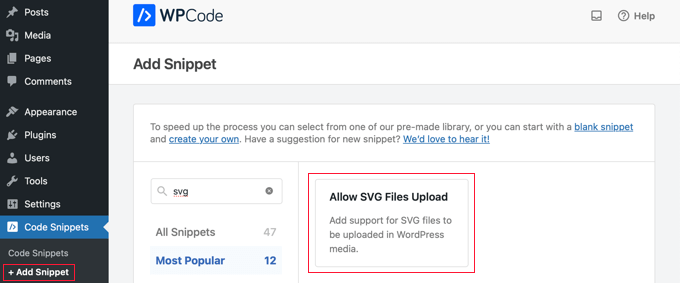
După aceea, ar trebui să navigați la Media » Library .
Vă puteți încărca logo-ul folosind drag and drop sau făcând clic pe butonul „Adăugați nou” din partea de sus a ecranului.
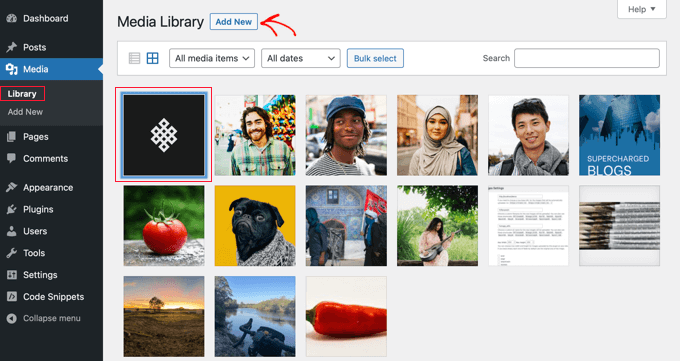
Odată ce imaginea a fost încărcată, trebuie să faceți clic pe ea pentru a deschide pagina atașată a siglei.
Aici veți găsi un buton unde puteți copia adresa URL a siglei în clipboard. Ar trebui să păstrați o copie a acesteia într-un loc sigur, deoarece veți avea nevoie de adresa URL mai târziu în acest tutorial.
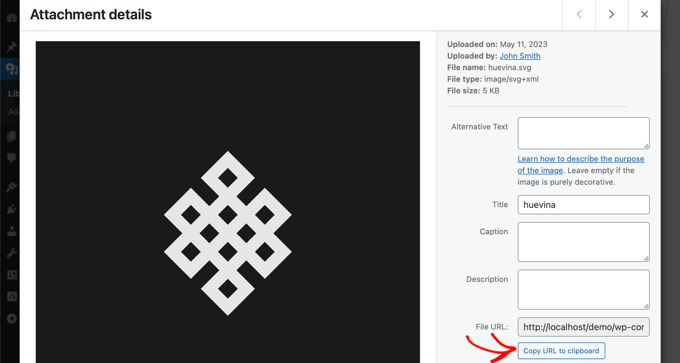
Încărcarea fișierului logo folosind FTP
Dacă sunteți un utilizator mai avansat, puteți utiliza FTP pentru a încărca fișierul pe site-ul dvs. web.
După aceea, trebuie să faceți clic dreapta pe fișier și să copiați adresa URL a siglei în clipboard. Ar trebui să lipiți acest lucru într-un loc sigur, deoarece veți avea nevoie de el mai târziu în acest tutorial.
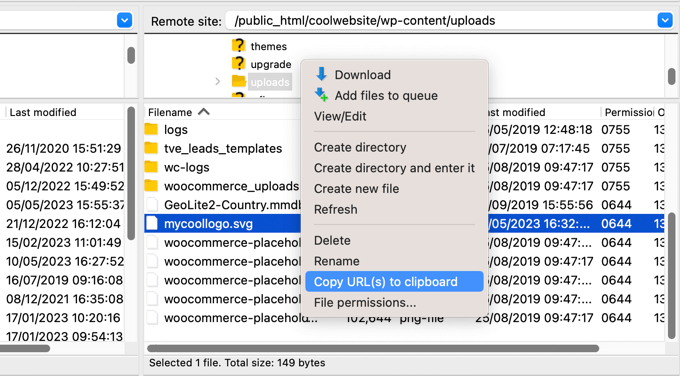
Pasul 6: solicitarea unui certificat de marcă verificată (VMC)
Următorul pas este să solicitați un VMC (Verified Mark Certificate). Acesta verifică dacă organizația dvs. este proprietarul legal al siglei mărcii dvs.
Pentru a face acest lucru, va trebui să contactați o autoritate de certificare calificată BIMI. În acest moment, există doar două: DigiCert și Entrust Datacard.
Procesul de aplicare vă va cere să trimiteți fișierul SVG al logo-ului mărcii dvs. pe care l-ați creat mai devreme.
Când cererea dvs. VMC este aprobată, autoritatea de certificare vă va trimite un fișier PEM (Privacy Enhanced Mail) cu certificat de entitate.
Trebuie să încărcați acest fișier pe site-ul dvs. web folosind FTP.
După aceea, trebuie să copiați adresa URL a fișierului în clipboard și să o stocați într-un loc sigur cu adresa URL a siglei pe care ați copiat-o mai devreme. Veți avea nevoie de ambele adrese URL în pasul următor.
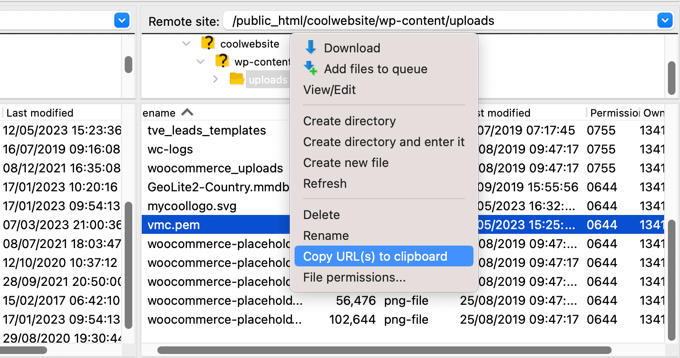
Notă: fișierul dvs. PEM va trebui să aibă o adresă URL care începe cu „https”. Consultați ghidul nostru pentru începători despre cum să mutați corect WordPress de la HTTP la HTTPS pentru detalii.
Felicitări! Acum ați pus toate piesele la locul lor pentru a activa Indicatorii de marcă pentru identificarea mesajelor (BIMI) pentru domeniul dvs. Asta vei face în continuare.
Pasul 7: Activarea unei sigle verificate BIMI pentru e-mailurile companiei dvs
Pentru a activa BIMI, va trebui să adăugați o altă înregistrare TXT la setările DNS, la fel ca atunci când ați configurat înregistrarea DMARC mai devreme.
Înregistrarea va include adresele URL ale siglei și certificatului VMC, astfel:
v=BIMI1; l=https://URLTOLOGO/logo.svg; a=https://URLTOCERTIFICATE/vmc.pem
Asigurați-vă că înlocuiți adresele URL ale siglei și ale certificatelor cu adresele URL pe care le-ați salvat mai devreme.
Alternativ, puteți genera codul de care aveți nevoie utilizând instrumentul oficial BIMI Generator.
Trebuie să navigați înapoi la setările DNS pentru domeniul dvs., așa cum ați făcut la Pasul 2 al acestui tutorial. Apoi ar trebui să adăugați o nouă înregistrare TXT ca aceasta:
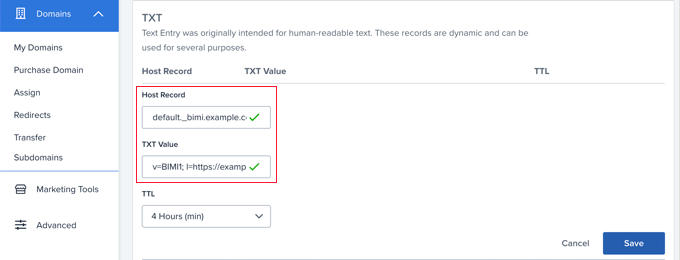
Câmpul Înregistrare gazdă trebuie să fie „default_.bimi” urmat de un punct și de numele dvs. de domeniu, cum ar fi default_.bimi.example.com .
În câmpul Valoare text, ar trebui să inserați codul pe care l-ați generat mai sus. Puteți lăsa câmpul TTL cu valoarea implicită.
După aceea, va trebui să faceți clic pe butonul „Salvare”. Poate dura până la 48 de ore până când noua înregistrare se propagă pe internet.
Acum, utilizatorii dvs. vor vedea o siglă verificată lângă e-mailurile dvs. de afaceri. Bine făcut!
Pasul 8: Verificarea faptului că BIMI este configurat corect
După toată munca pe care tocmai ați făcut-o pentru a crea un logo verificat pentru e-mailurile dvs. de afaceri, este o idee bună să vă asigurați că totul funcționează corect.
Cel mai bun mod de a face acest lucru este să vizitați instrumentul oficial BIMI LookUp & Generator. Pur și simplu introduceți numele domeniului dvs. pentru a obține un raport care vă verifică conformitatea cu standardele BIMI.
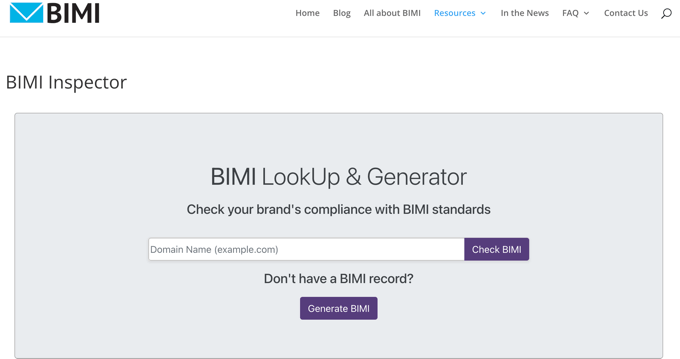
Raportul vă va arăta dacă înregistrarea dvs. DMARC este conformă cu specificațiile BIMI. De asemenea, va afișa conținutul înregistrării DNS BIMI, o previzualizare a siglei dvs. verificate și dacă certificatul dvs. VMC este compatibil BIMI.
Dacă sunt găsite probleme, atunci raportul vă va oferi mai multe detalii despre ce este în neregulă și cum puteți să o remediați.
Sperăm că acest tutorial v-a ajutat să învățați cum să adăugați o siglă verificată la e-mailul dvs. de afaceri. De asemenea, poate doriți să vedeți ghidul nostru despre modalitatea corectă de a crea un buletin informativ prin e-mail sau alegerile experților noștri pentru cele mai bune servicii de marketing prin e-mail pentru întreprinderile mici.
Dacă ți-a plăcut acest articol, atunci te rugăm să te abonezi la canalul nostru YouTube pentru tutoriale video WordPress. Ne puteți găsi și pe Twitter și Facebook.
